
- •Ответы по инф.Тех
- •1.1. Понятие информации. Количество информации.
- •Понятие информации.
- •Свойства информации.
- •Виды информации и формы представления.
- •Понятие количества информации.
- •1.2.Технологии сбора, хранения, передачи и обработки информации.
- •1.3.Представление информации в пк. Системы счисления.
- •Общие сведения о системах счисления.
- •1.4.Перевод чисел из одной системы счисления в другие.
- •1.5.Представление числовой информации.
- •1.6.Кодирование текстовой, графической и звуковой информации.
- •1. Кодирование текстовой информации.
- •Стандартная часть таблицы кодов ascii
- •Кодировка кои8-р
- •2.Кодирование графической информации.
- •3.Кодирование звуковой информации.
- •Раздел 2. Информационные технологии.
- •2.1.Понятие информационной технологии.
- •Понятие информационной технологии.
- •2.Сущность информационной технологии
- •3. Этапы развития ит.
- •4. Классификация информационных технологий.
- •2.2.Обработка текстовой информации. Текстовый процессор Word.
- •1.Назначение и возможности текстового процессора.
- •2. Технология обработки текстовой информации.
- •2.3.Обработка числовой информации. Табличный процессор Excel.
- •1. Назначение и возможности табличного процессора.
- •2.Технология обработки числовой информации.
- •2.4.Особенности обработки экономической и статистической информации.
- •Необходимость и специфика кодирования технико-экономической информации.
- •Основные понятия и определения.
- •Требования, предъявляемые к классификаторам и кодам.
- •Системы кодирования.
- •2.5.Технология обработки графической информации.
- •1. Растровая графика.
- •2.6.Мультимедийные технологии обработки и представления информации.
- •Понятие мультимедиа. Компоненты мультимедиа.
- •Мультимедийные технологии.
- •1. Системы оптического распознавания символов (сорс)
- •2. Системы машинного перевода и словари.
- •3. Компьютерные презентации.
- •Раздел 3. Информационные системы.
- •3.1.Базы данных.
- •1. Базы данных: основные понятия.
- •2. Системы управления базами данных (субд).
- •3. Создание таблиц в субд Access.
- •4. Организация поиска и выполнение запроса в базе данных.
- •3.2.Гипертекстовые способы хранения и представления информации.
- •Назначение и классификация компьютерных сетей.
- •Глобальная компьютерная сеть.
- •Гипертекстовые способы хранения и представления информации. Технология World Wide Web (www).
- •3.3.Автоматизированные информационные системы. Назначение и функции различных типов автоматизированных систем.
- •3.4.Экспертные системы.
- •1.Целесообразность использования экспертных систем.
- •2.Типы экспертных систем.
- •3. Назначение и особенности экспертных систем.
- •Экономические аспекты применения информационных технологий
3. Создание таблиц в субд Access.
Прежде всего, необходимо определить структуру базы данных, т.е. определить количество полей, их названия и тип данных.
В приложении Access создать новую базу данных можно с помощью команды Файл – Создать – Новая база данных. В открывшемся окне указать имя БД.
1. В появившемся окне перейти на вкладку Таблицы и выбрать пункт Создание таблицы в режиме конструктора..
Режим Конструктора позволяет создавать и изменять структуру таблицы.
2. В столбцах Имя поля и Тип данных ввести названия полей и требуемый тип данных. В нижней части окна задать свойства полей.
При задании типа данных и свойства поля воспользоваться раскрывающимся списком. Также нужно задать ключевое поле.
3. Для сохранения таблицы использовать команду Файл - Сохранить.
4. После создания таблицы её имя добавляется в окно базы данных, и её можно легко открыть либо в режиме Конструктора (кнопка Конструктор), либо в режиме Таблицы (кнопка Открыть). Рис.5
Режим Таблицы позволяет просматривать и изменять структуру таблицы, а также вводить и редактировать данные.
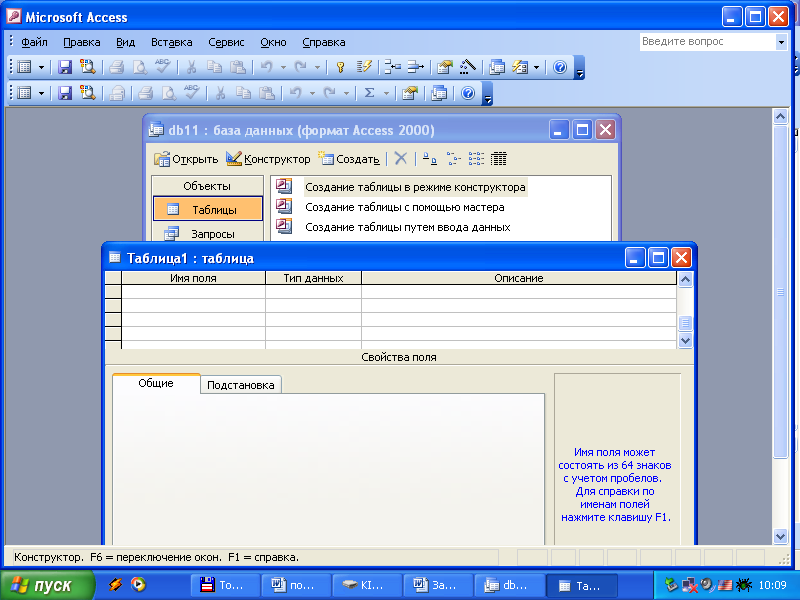
Рис. 5. Режим Таблицы.
Для просмотра структуры таблицы: в окне БД перейти на вкладку Таблицы, дважды щелкнуть на имени таблицы. Появится окно таблицы.
Ввод и редактирование данных. При вводе данных в режиме Таблица в поле маркера записи, которое расположено слева от полей таблицы, может отображаться один из следующих символов:
- (звёздочка) обозначает пустую запись в конце таблицы;
- (стрелка) обозначает выделенную (активную) запись;
- карандаш обозначает то, что в записи были сделаны изменения.
4. Организация поиска и выполнение запроса в базе данных.
Запросы осуществляют поиск данных в БД и являются самостоятельными объектами. Запрос является производным объектом от таблицы. Однако результатом выполнения запроса является также таблица, то есть запросы могут использоваться вместо таблиц. Например, форма может быть создана как для таблицы, так и для запроса.
Запросы позволяют отобрать те записи, которые удовлетворяют заданным условиям. Запросы бывают простые и сложные. Простой запрос содержит одно условие, а сложный содержит несколько условий для различных полей.
В процессе создания запроса можно отбирать не только записи, но и поля, которые будут присутствовать в запросе.
Механизм составления запросов позволяет резко расширить возможности своей системы за счет подключения функций соединения таблиц, расчетных операций, группировки записей и отбора записей.
В общем случае запрос – это вопрос о данных. Существуют разные типы запросов (на добавление записей, изменение, объединение), но мы рассмотрим простейший тип: запрос - выборку.
Пример:
Для БД «Ученики» (Рис. 6) создать запрос на выборку (см. рис. 7) ученика по классу, который имеет итоговую оценку не ниже 4.
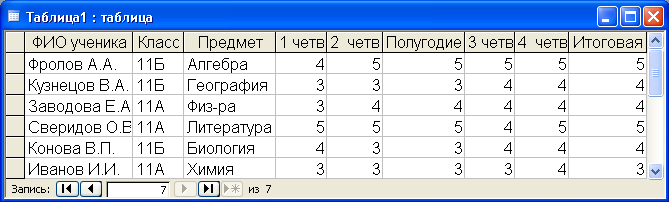
Рис. 6. БД «Ученики»
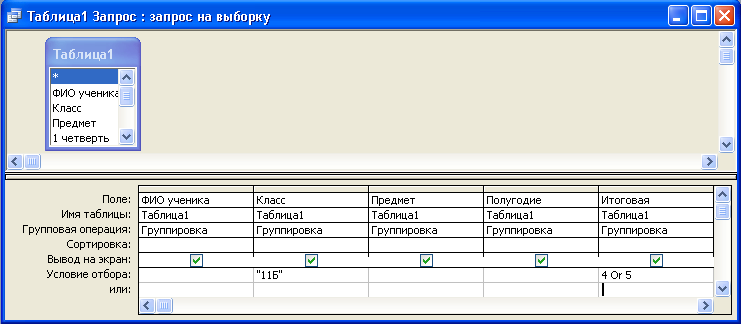

Рис. 7. Запрос на выборку
Запрос - выборка – это производная таблица, которая содержит те же структурные элементы, что и обычная таблица (столбцы - поля и строки), и формируется на основе фактических данных системы. При создании макета запроса (т.е. производной таблицы) в общем случае нам необходимо выполнить четыре базовые операции:
Указать системе, какие поля и из каких таблиц мы хотим включить в запрос.
Описать вычисляемые поля, т.е. поля, значения которых являются функциями значений существующих полей (например, стоимость продукции – это произведение цены на количество).
Описать групповые операции над записями исходных таблиц (например, нужно ли объединять группу записей с одним и тем же кодом клиента в одну и просуммировать стоимость заказанной им продукции).
4. Указать условие отбора, т.е. сформулировать логическое выражение, которое позволит включить в выборку только записи, удовлетворяющие какому-то условию (например, с датой поставки от 20 до 25 мая 1997 года).
